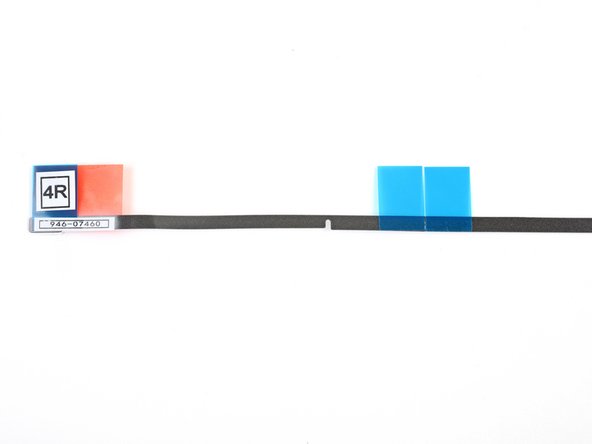Introducción
Quitar la pantalla requiere cortar el adhesivo alrededor del perímetro de la pantalla. Después de cortar el adhesivo, no se puede usar para volver a sellar la pantalla en su lugar, por lo que deberás aplicar un nuevo juego de tiras adhesivas.
Algunas imágenes de esta guía usan una iMac más antiguo, que tiene pequeñas diferencias visuales. Estas diferencias no afectan el procedimiento de reparación.
Qué necesitas
-
-
Con la bisagra libre para moverse, la iMac estará desequilibrada y será difícil trabajar en ella. Coloca una cuña de servicio en el soporte para estabilizar la iMac.
-
-
-
Si vas a reutilizar su pantalla existente, también debe retirar el adhesivo antiguo de la parte posterior de la pantalla.
-
Retira las viejas tiras de adhesivo con pinzas o con los dedos. Empieza por la parte inferior y despegue hacia arriba, hacia la parte superior del dispositivo.
-
Después de retirar todo el adhesivo viejo, limpie cuidadosamente los restos de adhesivo con alcohol isopropílico de alta concentración (90% o más) y un paño sin pelusas. Limpia en una dirección, no de un lado a otro.
-
-
-
Coloca las tiras adhesivas de antemano para que no instales accidentalmente una tira en el lugar equivocado:
-
Tira 01 en la parte izquierda superior
-
Tira 02 en la parte superior derecha
-
Tira 03 en la parte vertical derecha
-
Tira 4R en la parte inferior derecha, la parte oscura hacia arriba.
-
Tira 4L en la parte inferior derecha , parte oscura hacia arriba.
-
Tira 05 en la parte vertical izquierda.
-
-
-
Empieza con la franja 03, que va en el lado vertical derecho del recinto trasero.
-
Agarra la lengüeta azul y quita el trozo corto de la parte trasera de la tira para exponer una sección de adhesivo que se pegará a la carcasa.
-
-
-
Inserta la punta de un spudger en el agujero del final de la tira donde acaba de quitar una capa de soporte. Inserte el spudger desde el lado que aún tiene una capa de respaldo blanco.
-
-
-
Con el spudger todavía metiendo la punta en el agujero de la tira adhesiva, empuja la punta del spudger en el agujero correspondiente del marco del iMac.
-
Usando el agujero y el spudger para anclar la posición de la tira adhesiva, alinea la tira contra el borde derecho, tirando suavemente hacia arriba contra el spudger para asegurarse de que la tira esté tensa, y péguela al marco.
-
-
-
-
Trabaja en sentido contrario a las agujas del reloj alrededor del perímetro del iMac, añadiendo tres tiras adhesivas más de la misma manera:
-
Tira 02 en la parte superior derecha
-
Tira 01 en la parte superior inferior
-
Tira 05 en la parte vertical izquierda
-
-
-
Agarra la lengüeta roja de la tira 4R y tira para separar unos 5 cm (2 pulgadas) de respaldo blanco de la tira.
-
-
-
Alinea la tira adhesiva con el borde inferior colocando la muesca del micrófono sobre el agujero del micrófono.
-
Si tu iMac no tiene un orificio para el micrófono, alinea el extremo derecho de la tira de forma que la curva en L quede junto al adhesivo vertical derecho. La curva en L no debe superponerse al adhesivo vertical derecho.
-
Una vez que hayas alineado la tira, coloca con cuidado el borde izquierdo expuesto en la iMac para asegurar la alineación.
-
-
-
Coloca suavemente la pantalla sobre el iMac y alinéala con cuidado.
-
-
-
Inserta el cable de encendido de pantalla en su zócalo en la placa lógica.
-
-
-
Después de confirmar que tu iMac funciona correctamente, desconecta los cables de la pantalla e inclina cuidadosamente la pantalla hacia adelante.
-
Retira la película de las dos tiras inferiores, metiendo la mano desde arriba con un par de pinzas y tirando de las lengüetas azules hacia arriba desde el borde inferior de la pantalla.
-
-
-
Reconecta los cables de datos y encendido de pantalla por última vez.
-
-
-
Con una mano, sujeta la pantalla mientras retiras la película protectora en los siguientes pasos o la apoyas ligeramente contra la carcasa de la iMac.
-
Cancelar: No complete esta guía.
9 personas más completaron esta guía.
Un agradecimiento especial a estos traductores:
100%
¡ Francisco Javier Saiz Esteban nos está ayudando a reparar el mundo! ¿Quieres contribuir?
Empezar a traducir ›
Un comentario
I found the service wedge not necessary. Of course, because I didn’t have one, I didn’t know what I was missing, either.